Это еще один простой трюк для начинающих пользователей Windows 7. Как и в предыдущих версиях Windows, в Windows 7 также есть опция скрытия / показа файла или папки. Используя эту опцию, можно легко скрыть файл или папку в проводнике Windows.

Показать или скрыть файл или папки в Windows 7
Процедура скрытия файла или папки очень проста.
Шаг 1. Щелкните правой кнопкой мыши файл / папку и выберите «Свойства».
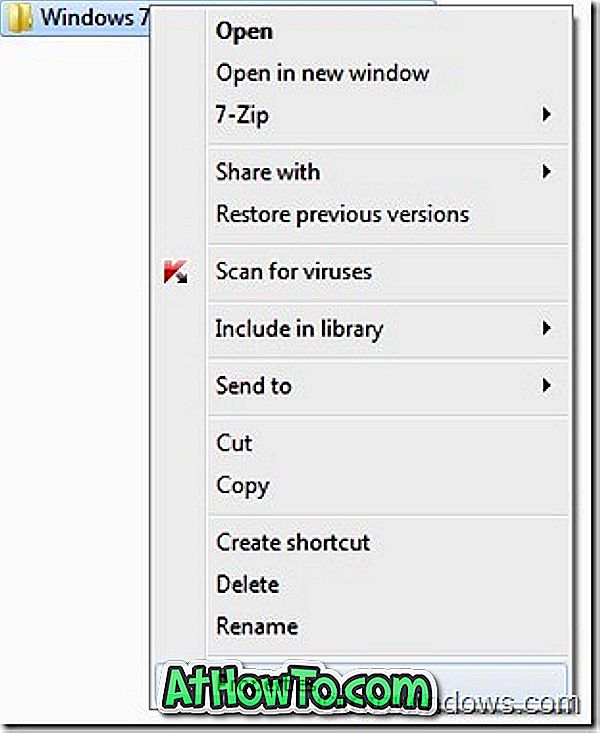
Шаг 2. Установите флажок « Скрытый» и нажмите кнопку « Применить», чтобы мгновенно скрыть файл.
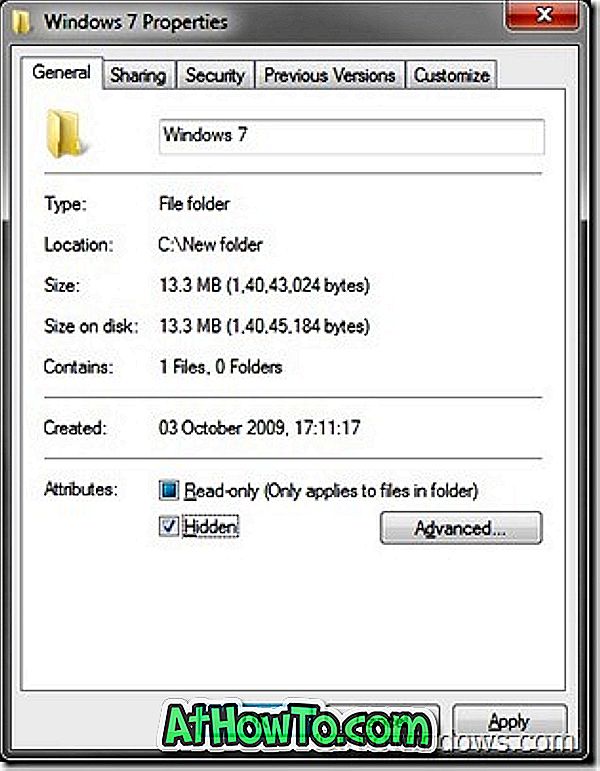
Если файл или папка по-прежнему отображаются в проводнике, необходимо выполнить еще четыре простых шага:
# Откройте проводник Windows (откройте папку).
# Нажмите кнопку « Организовать», а затем выберите « Папка и параметры поиска», чтобы запустить « Свойства папки» .
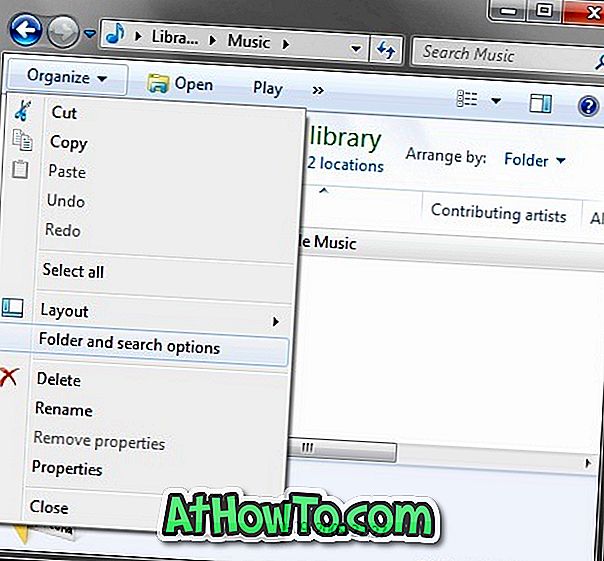
Шаг 3. В диалоговом окне « Параметры папки» перейдите на вкладку « Вид » и найдите параметр « Не показывать скрытые файлы, папки или диски» .
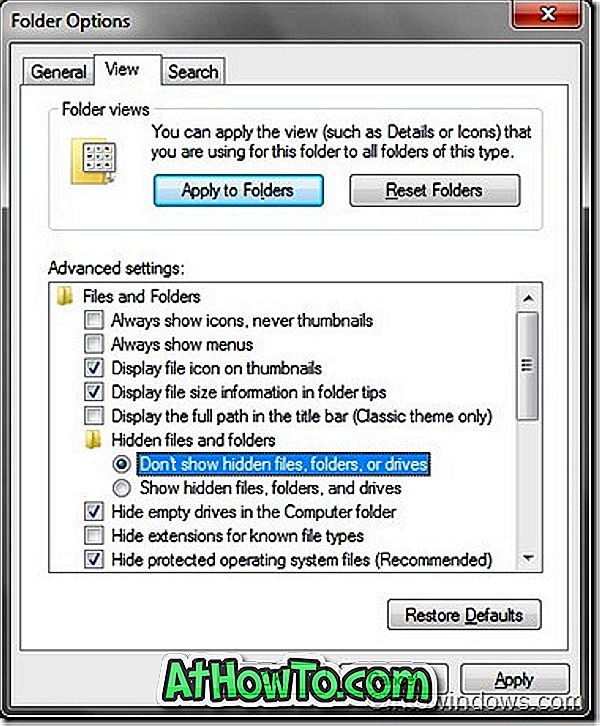
Шаг 4. Выберите опцию и нажмите Применить.
Чтобы снова просмотреть тот же файл / папку, следуйте нашим инструкциям по просмотру скрытого файла или папки в руководстве по Windows 7. Стоит отметить, что любой, кто имеет доступ к вашему ПК, может просматривать скрытые файлы. Если вам действительно нужно защитить важные файлы и папки, воспользуйтесь шкафчиками для Windows.













